Prisilno brisanje datoteke. Program za brisanje deinstaliranih datoteka
Sigurno je da se svaki korisnik barem jednom u životu suočio sa situacijom u kojoj se datoteka ili mapa ne može izbrisati, primjerice, nakon automatske deinstalacije programa ili aplikacije. Takve datoteke ostaju u sustavu i objesiti mrtvu težinu. Tada se često zaboravljaju i one samo zagađuju sustav. Ovdje će vam pomoći i program za brisanje datoteka.
Poruke operacijskog sustava o nemogućnosti provođenja ovog postupka
Problemi s brisanjem datoteka mogu biti vrlo veliki. No, Windows operativni sustav često korisniku daje sasvim različite poruke, koje ponekad ne mogu biti povezane s izvorom problema. Na primjer, najčešće postoje upozorenja da je datoteka zauzeta nekim postupkom, korisnik nema administratorska prava za izvođenje te ili one radnje, za zaštitu datoteke, o prelijevanju tvrdog diska, itd. U tom slučaju može pomoći prisilno brisanje datoteka.
Uzroci i problemi s uklanjanjem
Operativni sustavi su daleko od toga da budu savršeni kao što bi se mogli činiti na prvi pogled. Najčešće, uzroci takvih situacija mogu biti u činjenici da korištenje procesa datoteke ili usluge i dalje radi u pozadini. Takve situacije u pravilu nastaju u slučaju nepravilnog uklanjanja softvera. Ponekad će program za deinstalaciju možda morati ručno izbrisati preostale datoteke i mape, ali u većini slučajeva korisnik ne zna ni da je na njegovom računalu ostalo nepotrebno smeće.
Kao što praksa pokazuje, prisilno brisanje datoteka putem samog operativnog sustava u većini slučajeva nije moguće. Ipak, neke su opcije još uvijek dostupne. Osvrnimo se na najjednostavnije rješenje.
Brisanje datoteka koje se ne mogu instalirati pomoću alata sustava Windows
Ako netko ne zna, u operacijskim sustavima Windows za svaku datoteku ne postoji samo proširenje kojim ga sustav ili aplikacija identificira, nego i atribut odgovoran za sigurnost. Osim toga, sadrži informacije u obliku koje vrste pristupa, otvaranja ili uređivanja može izvršiti korisnik koji je trenutno u sustavu (to se odnosi na višekorisničke sustave). Te podatke možete pogledati tako da desnom tipkom miša kliknete datoteku, a zatim odete na izbornik "Svojstva". Kartica Općenito prikazuje osnovne informacije.
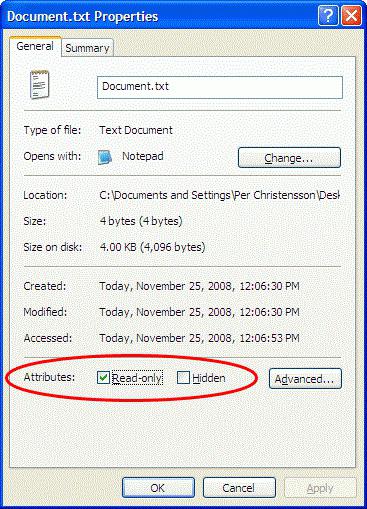
Primijetite, ovdje se nalazi linija "Samo za čitanje". Ako se ispred njega nalazi kvačica, program za uklanjanje datoteke ugrađen u operacijski sustav neće ga moći izbrisati jer ga identificira kao zaštićenu. U ovom slučaju, ponekad je dovoljno samo ukloniti kvačicu iz odgovarajućeg polja, a zatim ponovno ukloniti potreban objekt. U nekim slučajevima, ova metoda je vrlo učinkovita. No to se odnosi samo na standardne vrste datoteka s nastavcima kao što su .txt ili dokumenti izrađeni pomoću uredskih aplikacija.
Ali što učiniti kada željeni objekt ili mapa je sistemska datoteka, a brisanje datoteka koje se ne brišu standardnim metodama postaje nemoguće zbog činjenice da im se pristupa bilo operativnim sustavom, bilo nekim procesom ili pozadinskom uslugom? U tom slučaju morat ćete se obratiti posebnim uslužnim programima treće strane.
Najbolji programi za prisilno uklanjanje datoteka
Danas postoje mnogi softverski proizvodi koji omogućuju prisilno uklanjanje datoteka. U pravilu svi rade na istim principima.
Jedan od najboljih događaja na ovom području prepoznat je kao mali besplatni uslužni program Unlocker od francuskih programera. Teško je nazvati programom, jer nema vlastito sučelje, već je ugrađeno kontekstnom izborniku standard Windows Explorer ili bilo koji drugi upravitelj datoteka koji je instaliran na sustavu.

Da biste izbrisali datoteku, kliknite desnom tipkom miša na datoteku, u padajućem izborniku odaberite naredbu Unlocker, a zatim je izbrišite. U nekim slučajevima možda će biti potrebno dovršiti ili izbrisati proces koji trenutačno koristi datoteku. Ali s tim morate biti izuzetno oprezni.
Ništa manje zanimljivo i jednostavno je program za uklanjanje datoteka pod nazivom FileASSASSIN. U principu, radi na isti način kao i Unlocker, proizvodeći integraciju u "Explorer". Željena radnja se poziva na isti način.

Razlika ovog alata je u tome što može otključati i izbrisati ne samo pojedinačne datoteke, već i cijele mape, što je vrlo pogodno kada se datoteke koje se brišu nalaze u zaštićenom direktoriju.
Jedan od najuspješnijih alata, prema mnogim stručnjacima, je program za brisanje iObit Unlocker neobjavljenih datoteka. Princip rada ove aplikacije se ne razlikuje od gore navedenih alata.

Međutim, može se upotrijebiti ne samo za brisanje datoteke, već i za zaobilazni put ako nema sredstava za pomoć. Primjerice, datoteku možete preimenovati izravno u prozor aplikacije, a zatim ručno izbrisati.
Konačno, vrlo fleksibilna aplikacija koja provodi brisanje datoteka je mali program LockHunter. Prednost ovog alata je u tome što ima posebnu zaštitu tako da neiskusni korisnik ne slučajno briše sistemske datoteke, što može dovesti do potpune inoperabilnosti operativnog sustava.
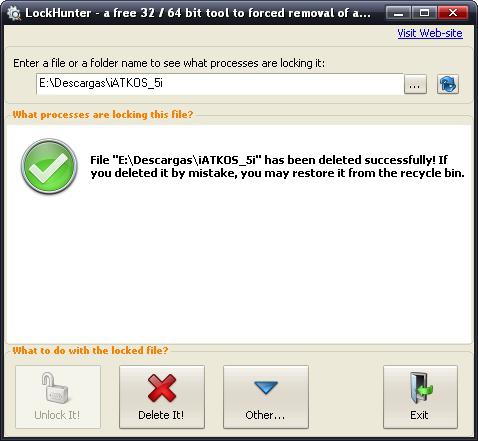
Brisanje neobrisanih datoteka ovdje je napravljeno na principu "OS". Prvo, datoteke su smještene u sustav "Trash", a tek tada korisnik donosi samostalnu odluku o tome hoće li ih izbrisati ili ne.
Glavni pokazatelji programa za brisanje datoteka i mapa
Ako usporedimo najpopularnije alate za prisilno brisanje datoteka, iObit program vodi u gotovo svim pokazateljima. Omogućuje vam da dovršite i izbrišete procese, izbrišete ili preimenujete datoteke i mape, otključate datoteke i mape te podržava sučelje na ruskom jeziku.
Međutim, ostali uslužni objekti u tom smjeru nisu ništa manje funkcionalni, osim što neki od njih ne mogu raditi s mapama. U tom slučaju možete najprije izbrisati potrebne datoteke iz direktorija, a zatim i vlastite. Dulje, naravno, ali ne manje učinkovito.
zaključak
Ako se sumira određeni rezultat, vrijedi reći da prisilno brisanje datoteka nije nešto vrlo komplicirano. Međutim, sa stajališta sigurnosti sustava, početnici ili neiskusni korisnici mogu preporučiti aplikaciju LockHunter. Ima gotovo istu funkcionalnost kao iObit, ali u najširem smislu štiti sustav od slučajnog brisanja datoteka i mapa odgovornih za ispravan rad operativnog sustava Windows.